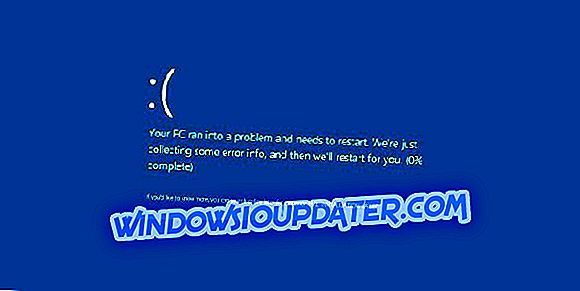Bei der Verwendung von Windows 10 ist möglicherweise eine unbekannte ex_-Dateierweiterung aufgetreten . Heute erfahren Sie mehr über diese Erweiterung und zeigen, wie Sie ex_-Dateiendungen in Windows 10 öffnen.
Was ist also eine .ex_-Datei? Obwohl der Name ziemlich ungewöhnlich ist, handelt es sich nur um eine komprimierte ausführbare Datei, die auch als .exe bezeichnet wird. Wie Sie wissen, werden EXE-Dateien für bestimmte Zwecke verwendet, z. B. zum Starten von Setup-Prozessen. Manchmal komprimieren die Entwickler die EXE-Datei in eine .ex_-Datei, um die Dateien zu verkleinern.
Hier ist Microsofts Definition einer .ex_file:
Ausführbare Windows-Datei, die von ".exe" in ".ex_" umbenannt wurde; enthält den genauen Inhalt einer EXE-Datei; häufig auf Installations-CDs, wo das Installationsprogramm die Datei zuerst umbenennen muss, bevor sie ausgeführt wird.
Wir müssen Sie auch darauf hinweisen, dass die Dateien .ex_ und ._ex nicht identisch sind. Während die ersteren komprimierte .exe-Dateien sind, werden letztere manchmal für Spyware verwendet. Nun, wenn wir wissen, was die .ex_-Dateierweiterung ist, sehen wir, wie .ex_-Dateien geöffnet werden.
Schritte zum Öffnen von ex_file-Dateien in Windows 10
Wie bereits erwähnt, sind .ex_-Dateien nur komprimierte .exe-Dateien, und um sie zu öffnen, müssen Sie sie dekomprimieren. Obwohl dies etwas kompliziert klingt, ist es tatsächlich viel einfacher als es klingt.
Um die .ex_-Datei zu dekomprimieren, müssen Sie Folgendes tun:
- Eingabeaufforderung öffnen Sie können die Eingabeaufforderung öffnen, indem Sie die Windows-Taste + R drücken und cmd eingeben.
- Wenn die Eingabeaufforderung gestartet wird, müssen Sie zu dem Ordner navigieren, in dem die .ex_-Datei gespeichert ist. In unserem Beispiel nehmen wir an, dass sich die .ex_ -Datei in c: my documents befindet. Um mit der Eingabeaufforderung zu einem bestimmten Ordner zu navigieren, geben Sie Folgendes ein und drücken Sie die Eingabetaste:
- cd c: meine dokumente
- Nachdem Sie den Ordner erfolgreich geändert haben, müssen Sie Folgendes eingeben und die Eingabetaste drücken, um ihn auszuführen:
- Erweitern Sie dateiname.ex_c: newfilename.exe
- Stellen Sie sicher, dass Dateiname.ex_ genau mit dem Namen Ihrer .ex_-Datei übereinstimmt.
- Schließen Sie nun die Eingabeaufforderung, und Sie können die neu erstellte EXE-Datei ausführen.
Wenn Sie beim Versuch, Schritt 3 auszuführen, die Meldung ' Fehlermeldung: Ausgabedatei kann nicht geöffnet werden ' angezeigt werden, müssen Sie folgende Schritte ausführen:
- Klicken Sie mit der rechten Maustaste auf Dateiname.ex_ und wählen Sie Eigenschaften.
- Stellen Sie sicher, dass das Kontrollkästchen Schreibgeschützt nicht aktiviert ist.
- Klicken Sie auf Übernehmen und OK und wiederholen Sie den Vorgang.
Da es sich bei einer .ex_file-Datei um eine komprimierte .exe-Datei handelt, die Sie einfach dekomprimieren müssen, möchten Sie vielleicht mehr über Dateikomprimierungs- und Dekomprimierungswerkzeuge erfahren. Hier sind einige Beiträge, die Sie interessieren könnten:
- Öffnen Sie RAR-Dateien in Windows 8, Windows 10 mit UnCompress Alternatives
- 8 + beste Dateikomprimierungstools für Windows 10
- So packen Sie Ordner unter Windows 8, 8.1, 10
Ich hoffe, dass dieser Artikel dazu beigetragen hat, die Erweiterung "ex_file" in Windows 10 besser zu verstehen.
Wenn Sie Kommentare oder Fragen haben, greifen Sie einfach zu den Kommentaren unten.
Anmerkung des Herausgebers: Dieser Beitrag wurde ursprünglich im Dezember 2015 veröffentlicht und seitdem aus Gründen der Aktualität und Genauigkeit aktualisiert.